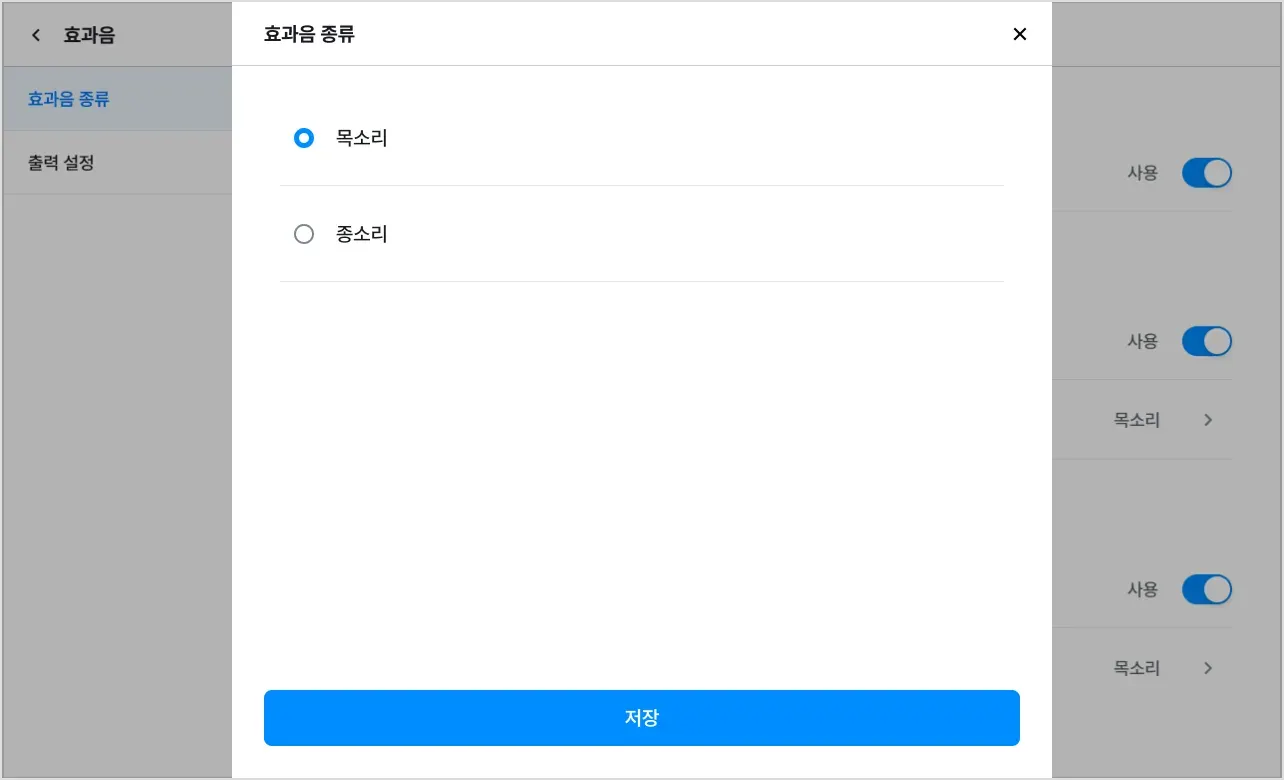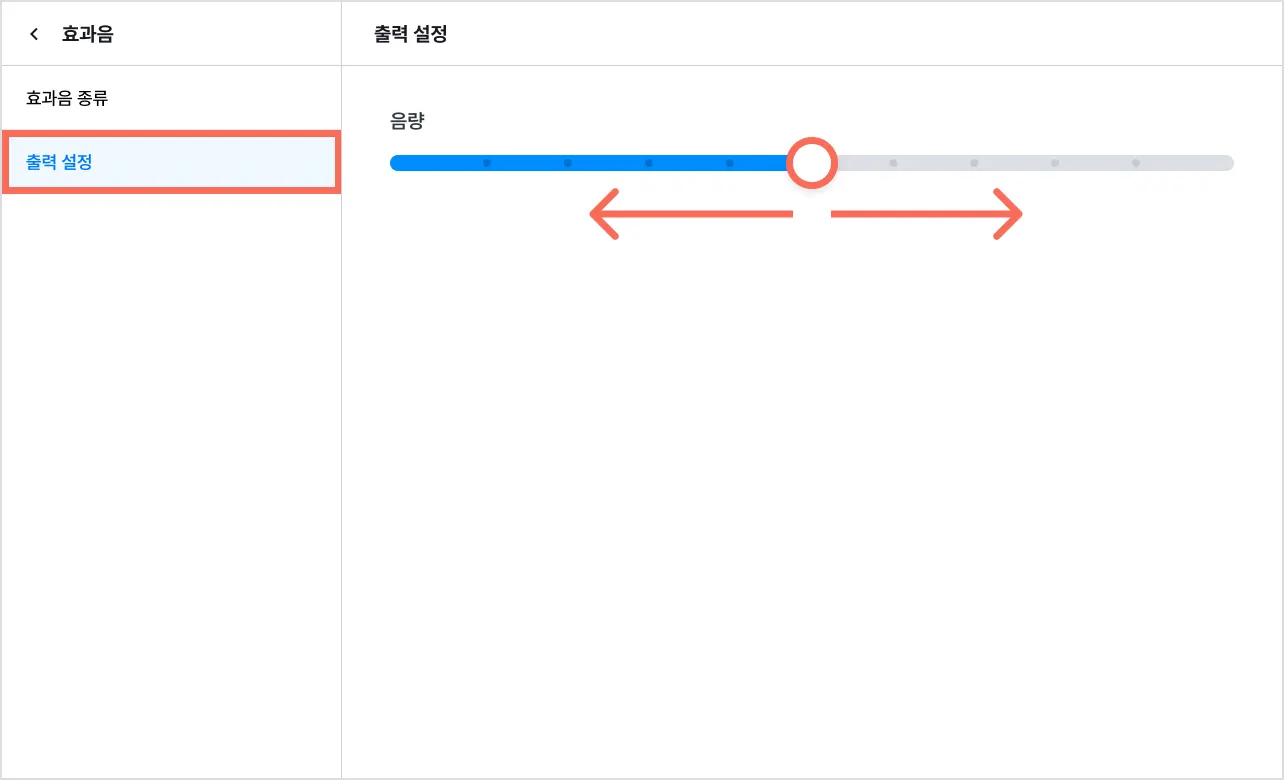0. 설정하러 가기
1) [더보기] 탭에서 [설정]을 눌러주세요.
2) [효과음]을 눌러주세요.
1. 효과음 종류
[셀러 : 결제 완료 효과음]
1) [효과음 종류]에서 결제 완료 효과음을 ‘사용’으로 설정해 주세요.
2) 셀러에서 결제가 완료됐을 때 효과음이 나타나는 것을 확인할 수 있어요.
[연동 채널 : 주문 접수 효과음]
1) [효과음 종류]에서 주문 접수 효과음을 ‘사용’으로 설정해 주세요.
2) 효과음 종류 옆 [>]를 누르면 목소리와 종소리 중 선택할 수 있어요.
3) 연동 채널에서 주문이 접수됐을 때, 셀러에서 효과음이 나타나는 것을 확인할 수 있어요.
목소리
종소리
참고해 주세요.
•
연동 채널이란? : 셀러와 연동하여 사용할 수 있는 주변 서비스들을 의미해요.
◦
효과음 O : 키오스크 · 미니 키오스크 · 테이블 오더 · 온라인 스토어
◦
효과음 X : 프론트 · 웨이팅 내 사전 주문 접수
[테이블 오더 : 직원 호출 효과음]
1) [효과음 종류]에서 직원 호출 효과음을 ‘사용’으로 설정해 주세요.
2) 효과음 종류 옆 [>]를 누르면 목소리와 종소리 중 선택할 수 있어요.
3) 테이블 오더에서 고객이 직원
목소리
종소리
2. 출력 설정
[출력 설정]을 누르면 설정한 효과음의 음량을 조절할 수 있어요.
유의해 주세요.
•
[효과음 종류]에서 1개 이상의 효과음이 ‘사용’으로 설정돼 있어야 조절이 가능해요.
•
음량 설정은 ‘사용’으로 설정된 효과음들에 일괄 적용돼요.
•
셀러에서 음량을 키웠다 하더라도 기기 자체의 볼륨 설정이 작거나 음소거돼 있을 경우, 소리가 작거나 들리지 않을 수 있어요.
(3x)_1.png&blockId=5f4f1461-83a3-4857-839b-3e48290ae72a)
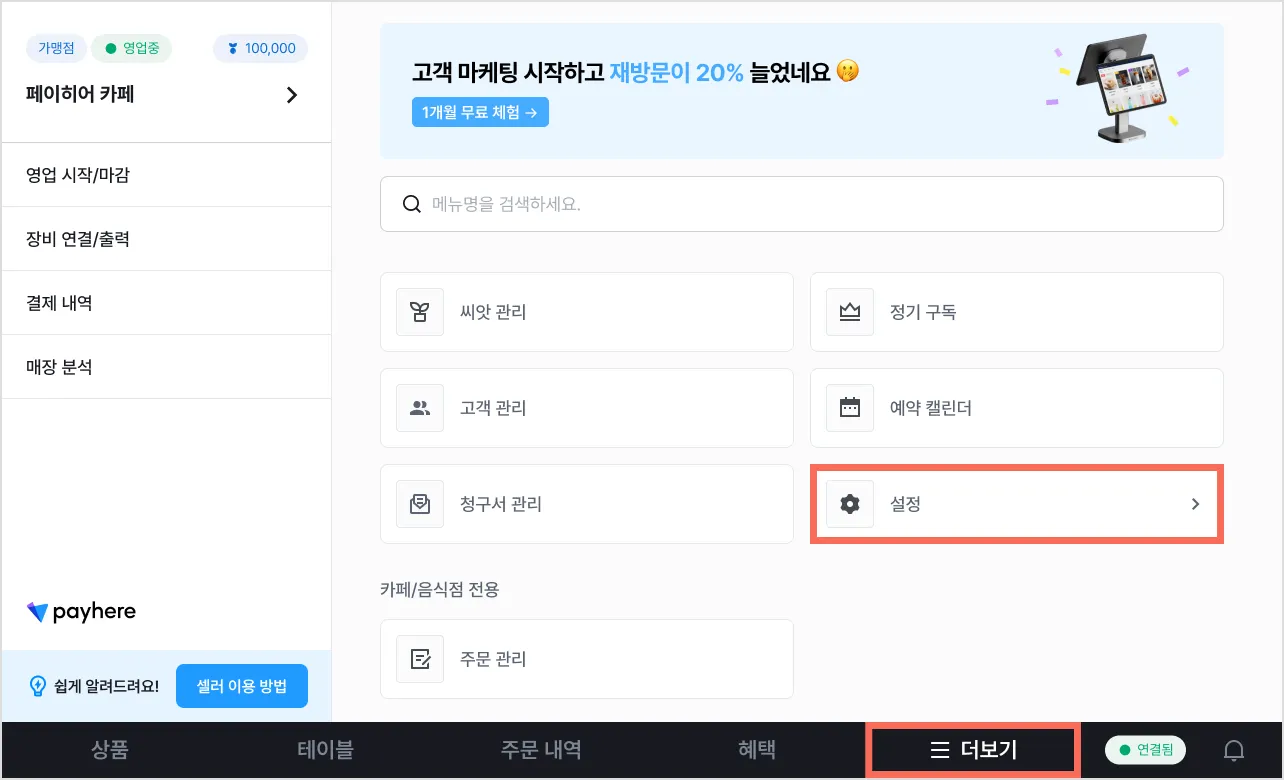
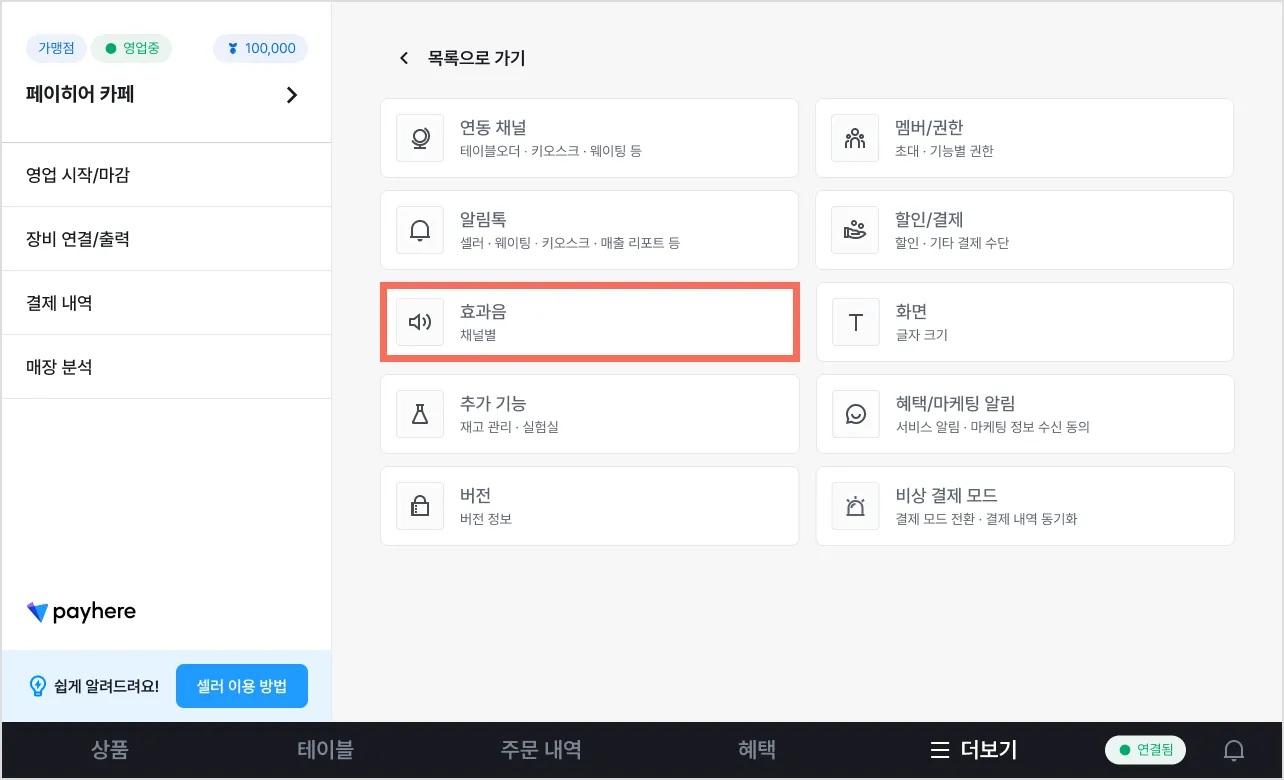
.png&blockId=18103641-d648-80b8-9866-e62537154b35)
.png&blockId=18103641-d648-8028-86d9-f87feb1ad976)
.png&blockId=db10400e-4d25-45a5-b99a-0e1c24d5abb6)
.png&blockId=2a25680f-c68f-4657-85e5-81e9c57bca6a)
.png&blockId=18103641-d648-80bc-90e4-dd7862038cc9)
.png&blockId=76b11221-ed46-4b5f-b48c-a5292d2f368f)